win10升级版本出错怎么办 win10升级出错修复方法
更新时间:2023-02-10 18:08:56作者:qin
我们在给win10精简版系统计算机升级系统后能够让计算机完善一些老功能,会提升系统对第三方应用的兼容性以及系统的稳定性,部分新版本有时候还能够增加一些新的功能。但是我们在升级新版本时有时会遇到升级出错这种情况该怎么办呢?下面我来教大家一下win10升级出错的修复方法。
具体方法如下:
1、右击桌面的此电脑,进入“属性”。
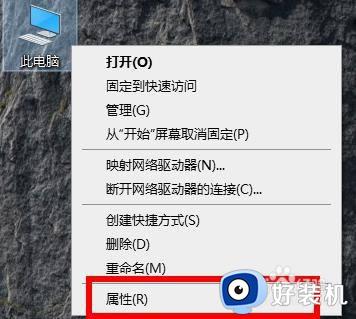
2、进入后选择“控制面板主页”进入。
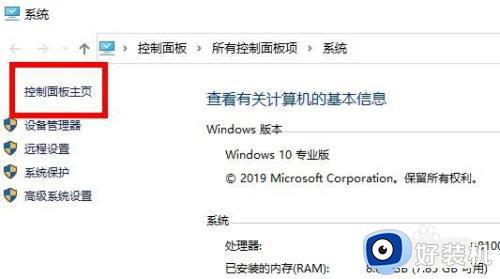
3、在控制面板的主页点击右上角选择“小图标”。
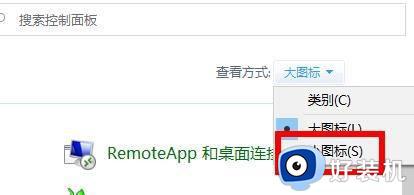
4、进入小图标列表点击“疑难解答”。
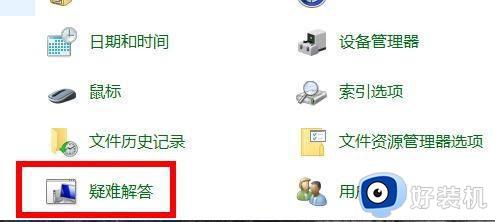
5、点击最下方的“系统和安全性”。
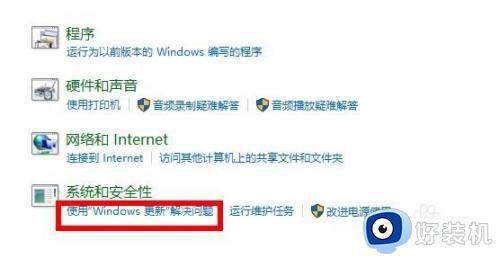
6、进入问题处理想到点击下一步开始扫描等待完成。
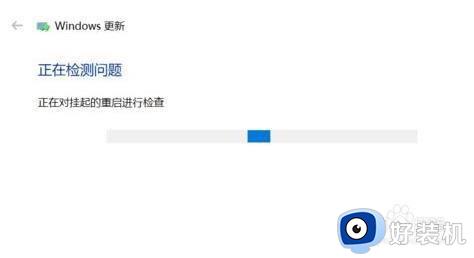
7、扫描完成后点击“应用此修复程序”。
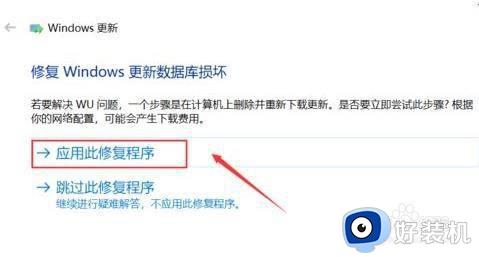
8、等待修复完成即可。
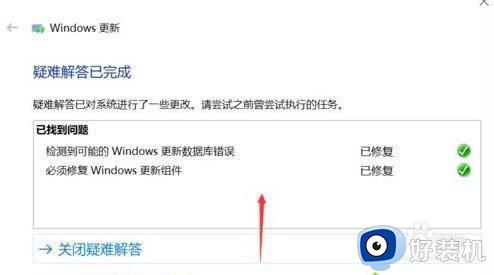
上文就是给大家总结的关于win10升级出错修复方法的全部内容了,平时大家在遇到这种情况的时候,就按照上述的方法进行操作就好了哦。
win10升级版本出错怎么办 win10升级出错修复方法相关教程
- win10系统升级时出错怎么办 win10升级出错修复方法
- win10升级0x8024402f如何解决 win10升级更新提示错误0x8024402f怎么办
- Win10升级Win11系统出现绿屏错误代码invalid_data_access_trap如何修复
- 升级win10系统提示0x8007000d错误代码解决方法
- 升级win10系统提示错误代码80040020怎么办 升级win10出现80040020错误如何解决
- 升级完win10打游戏光闪屏怎么修复
- 安装win10secondboot错误为什么 安装win10出现secondboot错误的修复方法
- win10更新系统失败怎么办 win10更新系统失败的修复方法
- 如何修复Win10更新错误0x800f081f Win10更新错误0x800f081f解决方法
- 升级win10最新状态栏变白怎么办 win10更新状态栏变白修复方法
- win10拼音打字没有预选框怎么办 win10微软拼音打字没有选字框修复方法
- win10你的电脑不能投影到其他屏幕怎么回事 win10电脑提示你的电脑不能投影到其他屏幕如何处理
- win10任务栏没反应怎么办 win10任务栏无响应如何修复
- win10频繁断网重启才能连上怎么回事?win10老是断网需重启如何解决
- win10批量卸载字体的步骤 win10如何批量卸载字体
- win10配置在哪里看 win10配置怎么看
win10教程推荐
- 1 win10亮度调节失效怎么办 win10亮度调节没有反应处理方法
- 2 win10屏幕分辨率被锁定了怎么解除 win10电脑屏幕分辨率被锁定解决方法
- 3 win10怎么看电脑配置和型号 电脑windows10在哪里看配置
- 4 win10内存16g可用8g怎么办 win10内存16g显示只有8g可用完美解决方法
- 5 win10的ipv4怎么设置地址 win10如何设置ipv4地址
- 6 苹果电脑双系统win10启动不了怎么办 苹果双系统进不去win10系统处理方法
- 7 win10更换系统盘如何设置 win10电脑怎么更换系统盘
- 8 win10输入法没了语言栏也消失了怎么回事 win10输入法语言栏不见了如何解决
- 9 win10资源管理器卡死无响应怎么办 win10资源管理器未响应死机处理方法
- 10 win10没有自带游戏怎么办 win10系统自带游戏隐藏了的解决办法
